Seit einiger Zeit steht mit RISC OS Open ein weiteres Freies Betriebssystem für ARM-Prozessoren zur Verfügung. Das Projekt stellt unter anderem Abbilder für diverse Modelle der Raspberry PI Serie zur Verfügung, was zu einer deutlichen Ausweitung des Nutzerkreises geführt hat.
Doch auch Besitzer eines x86-basierten Computers können in den Genuss von RISC OS kommen. Der Emulator RPCEmu steht unter einer Open-Source-Lizenz und lässt sich in wenigen Schritten einrichten.
Dazu müssen zunächst die Abhängigkeiten zur Übersetzung des Quelltextes installiert werden. Auf einem Debian GNU/Linux oder Ubuntu System erfolgt dies mit folgendem Befehl:
sudo apt-get install build-essential qtbase5-dev qtmultimedia5-dev libqt5multimedia5-pluginsDaraufhin kann der Quelltext des Emulators heruntergeladen und entpackt werden. Öffne dazu den Download-Bereich auf der Homepage des Projektes und laden das unter Source Code / All Plattforms aufgeführten Quelltextarchiv in den Downloads Ordner in deinem Homeverzeichnis herunter.
Wir beschreiben im Folgenden die Installation als unprivilegierter Benutzer in das Verzeichnis ~/bin.
mkdir -p ~/bin/rpcemu
tar xvzf ~/Downloads/rpcemu-*.tar.gz -C ~/bin/rpcemu --strip-components=1Die Übersetzung des Quelltextes erfolgt mit folgenden Befehlen:
cd ~/bin/rpcemu/src/qt5
sed -i 's/CONFIG += debug_and_release/CONFIG += debug_and_release dynarec/g' rpcemu.pro
qmake
makeRISC OS benötigt zum Betrieb ein ROM und den Inhalt einer HD-Abbilddatei. Die sogenannten Easy Start Bundles der RISC OS Developments Ltd enthalten neben der Basisausstattung einige interessante Anwendungen und eine Vorkonfiguration für RPCEmu.
Erhältlich sind diese direkt über die RPCEmu Homepage. Dazu wählt man beispielsweise eine aktuelle Version von RISC OS Direct, die der für den Raspberry Pi verfügbaren Variante dieser Zusammenstellung ähnelt. Im Folgenden gehen wir davon aus, dass du das Archiv in den Downloads-Ordner in deinem Homeverzeichnis heruntergeladen hast.
bsdtar xvf ~/Downloads/rpcemu-*-bundle-direct-issue-*.zip -C ~/bin/rpcemu --strip-components=1Damit wäre dein virtueller RISC OS Computer bereits einsatzbereit und du kannst ihn wie folgt starten:
cd ~/bin/rpcemu
./rpcemu-recompilerUm es noch einfacher zu gestalten, kann ein entsprechender Starter erstellt werden:
mkdir -p ~/.local/share/applications/Dort erstellt man beispielsweise mithilfe von nano ~/.local/share/applications/RPCEmu.desktop eine .desktop Datei mit folgendem Inhalt:
[Desktop Entry]
Version=1.0
Type=Application
Name=RPCEmu
Icon=rpcemu_icon.png
Exec=sh -c "cd $HOME/bin/rpcemu && $HOME/bin/rpcemu/rpcemu-recompiler"
Comment=An emulator for classic Acorn computer systems
Categories=System;
Terminal=falseDer Emulator bringt bereits ein passendes Icon mit, welches nur noch an die richtige Stelle kopiert werden muss:
mkdir ~/.icons
cp ~/bin/rpcemu/src/qt5/rpcemu_icon.png ~/.icons/Um die CPU-Last des Emulators während der Nutzung zu verringern, kannst du im Menü der Applikation den Punkt Settings / Reduce CPU Usage wählen.
Doch damit ist erst der erste Schritt der Entdeckungsreise in die RISC OS Welt getan. Das Betriebssystem unterscheidet sich massgeblich von anderen Mitbewerbern und erfordert den Mut sowie die Musse zur Einarbeitung. In Kürze werden wir euch in einer Artikelserie die wichtigsten Funktionen erläutern.
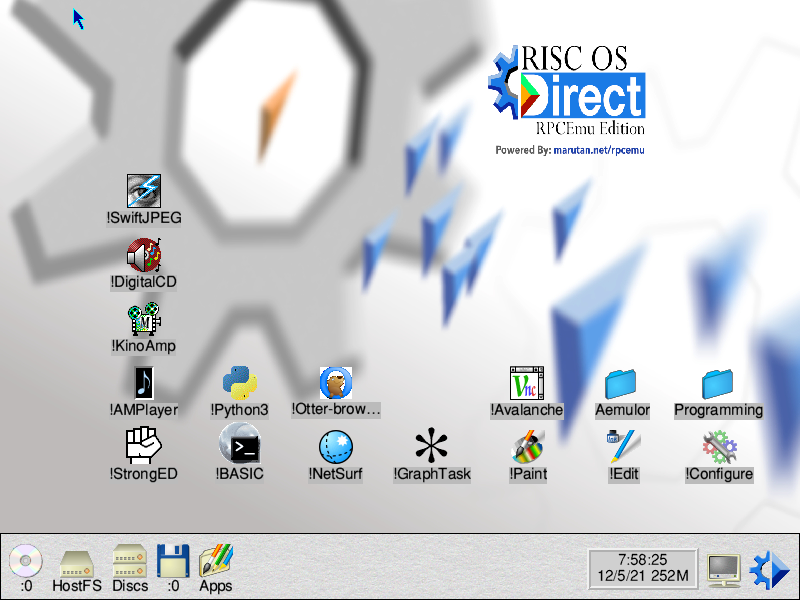



Hallo,
beim Ausführen des tar-Befehls bekomme ich unter Linux Mint 20.2 und GNU tar 1.30 die Fehlermeldung "Nicht im Archiv gefunden." und der Vorgang bricht ab.
Diese Fehlermeldung wird vermieden, wenn man den vollständigen Namen des heruntergeladenen Archivs angibt, in meinem Fall:
tar xvzf ~/Downloads/rpcemu-0.9.4.tar.gz -C ~/bin/rpcemu --strip-components=1
Wollte RiscOs mal ausprobieren ohne gleich einen pi400 zu kaufen. Diese Anleitung war genau das was ich suchte.
Wirklich gut gemacht!
Vielen Dank dafür! Grüße Ralf